如何在3dmax中实现实体倒圆角

本文概述:在3ds Max中,进行实体倒圆角操作是一项基本且重要的技能,这篇文章将详细解释如何使用3ds Max中的工具来实现这一效果。从选择对象、应用修改器到调整参数,每一步都将清晰说明,以确保用户能够顺利完成任务,实现理想的几何效果。
为了在3ds Max中实现**实体倒圆角**,我们需要先了解一些基本的工具和流程。这不仅可以改进模型的外观,还能增强其实际应用中的物理特性。以下是具体步骤及方法。第一步,打开3ds Max并导入或创建一个简单的立方体,这是我们将要进行倒圆角处理的对象。在“创建”面板中选择“标准几何体”,然后选择“Box”,在视口中绘制出一个立方体。如果你已经有了其他几何形状,也可以直接导入它们。接下来,我们需要转换这个立方体为可编辑多边形(Editable Poly)。右键点击立方体,选择“Convert to” -> “Convert to Editable Poly”。这样,我们就可以对其顶点、边和面进行更精细的编辑。现在,选择立方体,并切换到“修改”面板。在这里,我们将使用“Chamfer”命令来实现**倒圆角**效果。首先,选择“边”层级(Edge),然后按住Ctrl键,同时左键点击你想要倒圆角的边。举例来说,如果你想在立方体的所有边上都加上倒圆角,可以通过“环选择”(Ring Selection)功能快速选中所有相连的边。选中所有需要处理的边后,点击“底边”(Chamfer)按钮,这会弹出一个对话框,允许你设置倒圆角的参数。主要参数包括“倒角量”(Amount)和“分段数”(Segments)。倒角量决定了倒角的半径,而分段数则增加了倒角区域的平滑度。你可以根据需要调整这些参数,并实时查看视口中的变化效果。为了更好地观察倒圆角效果,可以在视口中启用“线框/实线”模式。这可以通过按F4键来切换。通过这种方式,你可以更加清晰地看到每个面的几何细节,从而确保倒圆角效果符合预期。此外,当你满意当前的**倒圆角**设置后,可以通过单击“确定”(OK)按钮来应用这些更改。如果需要进一步微调,你可以随时重新进入“倒角”设置对话框,调整参数以获得更佳的效果。值得注意的是,在某些复杂模型中,可能会出现倒圆角不均匀或者不适应的问题。这时候,可以尝试手动调整个别边或顶点的位置,或者利用“雕刻”(Sculpting)工具来进行细致打磨。在此过程中,有几点实用技巧可以帮助你取得更好的结果:1. **保存工作**:在主要步骤间隔时,记得经常保存你的工作文件,避免意外数据丢失。2. **合理分段**:过少的分段会使倒角显得生硬,过多的分段则会增加计算负担,应根据具体情况选择合适的分段数。3. **优化网格**:复杂的倒角可能会导致网格混乱,建议定期检查并优化网格结构,确保其简洁而不失细节。总之,通过以上步骤,你可以在3ds Max中轻松实现实体倒圆角效果。无论是简单的盒子还是复杂的多边形模型,掌握这些技巧都会让你的建模工作变得更加得心应手。希望这篇文章能够帮助到你,让你在设计过程中获得更加完善和流畅的体验。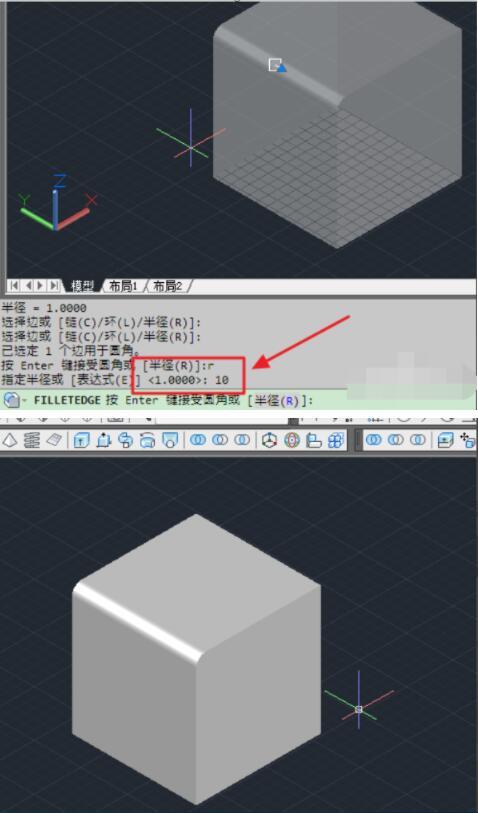
BIM技术是未来的趋势,学习、了解掌握更多BIM前言技术是大势所趋,欢迎更多BIMer加入BIM中文网大家庭(http://www.wanbim.com),一起共同探讨学习BIM技术,了解BIM应用!
相关培训